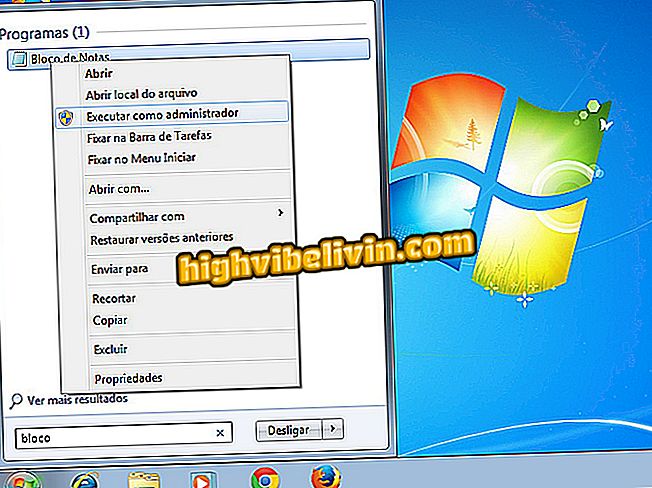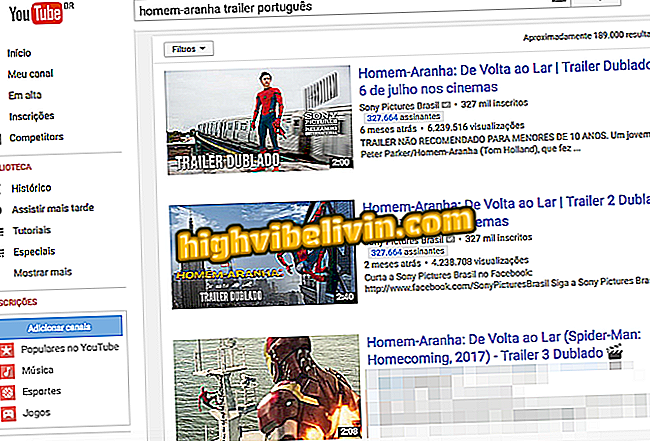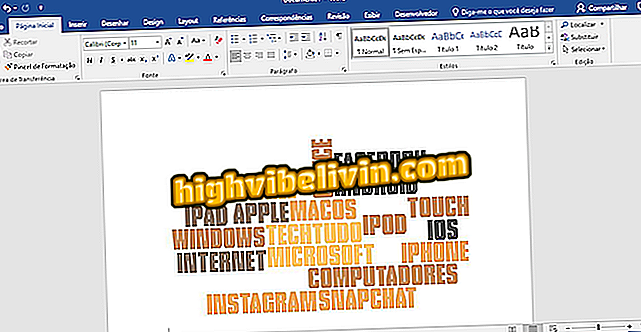FlashがChromeにロードされませんか? 解決方法を見る
インターネットからFlash Playerを徐々に削除すると、特にChromeなどのブラウザを使用してビデオやアニメーションを再生しようとしたときに問題が発生する可能性があります。 GoogleプログラムはAdobeプラグインに新たな制限を課しているため、機能が読み込まれないときに機能を調整することが困難になっています。
ただし、機能を再度機能させるために、オペレーティングシステムで実行できる手順がいくつかあります。 PCでChromeの最新バージョンを使用しているときにFlashがクラッシュする問題を解決する方法は次のとおりです。
読む:あなたの生活を楽にするChromeの10のコツ

Google Chromeでポップアップのロックを解除する方法
携帯電話、テレビ、その他の割引商品を購入したいですか? 比較を知る
Flash DLLファイルの名前を変更する
手順1.キーボードでWin + Rと入力し、 "%localappdata%"コマンドを使用して(引用符なしで)Windowsのローカルデータフォルダにアクセスします。

ローカルのWindowsデータフォルダにアクセスする
ステップ2.「Google> Chrome>ユーザーデータ> PepperFlash」フォルダに移動します。

WindowsのPepperFlashフォルダにアクセスする
ステップ3.番号付きフォルダー内で、項目「pepflashplayer.dll」を見つけて、「pepflashplayerX.dll」と名前を変更します(引用符は含みません)。

Flash Player DLLの名前を変更する
ステップ4. Chromeが開いている場合は、アドレスバーに「chrome:// restart」と入力してEnterキーを押し、ブラウザを再起動します。

Chromeを再起動
その後、プラグインが再び機能しているかどうかを確認するためにフラッシュコンテンツの再生を再テストします。
破損したファイルを検索する
ステップ1。Windowsの欠陥はファイルを破損し、Chromeプラグインが機能しなくなる可能性があります。 フラッシュが機能しない場合は、管理者としてコマンドプロンプトを開いてスイープコマンドを使用します。

管理者としてコマンドプロンプトを開きます。
ステップ2。システム上で破損したファイルのフルスキャンを実行するには、(引用符なしで)コマンド「sfc / scannow」を入力します。

コンピュータ上の破損したファイルをスキャンする
Flashフォルダを削除します
これまでに問題が解決していない場合は、システムのデータフォルダに戻って、PepperFlashディレクトリをもう一度見つけます。 右クリックしてコンピュータからフォルダ全体を削除します。 その後、サイトをリロードして、フラッシュエラーが解決しないかどうかを確認してください。

何も動作しない場合はFlashフォルダを削除してください
自分でブラウザを開いている、どうやって解決するの? フォーラムでの交換のヒント。